Ku hagaaji ERR_CONNECTION_ABORTED gudaha Chrome
Ku hagaaji ERR_CONNECTION_ABORTED gudaha Chrome: (Fix ERR_CONNECTION_ABORTED in Chrome: ) Haddii aad la kulmeyso ERR_CONNECTION_ABORTED cilad(ERR_CONNECTION_ABORTED) gudaha Chrome ka marka aad isku deyeyso inaad booqato bogga shabakadda markaas waxay la macno tahay in bogga aad isku dayeyso inaad booqato uusan taageerin SSLv3 ( Secure Socket Layer ). Sidoo kale, khaladku waxa uu sababay barnaamijka xisbiga 3aad ama kordhinta ayaa laga yaabaa inay xannibaan gelitaanka shabakada. Cilada_ku xidhidhiyaha_lasoo tuuray ayaa sheegaya:
Mareegtan lama gaadhi karo Boggu waxa laga (This site can’t be reached)
yaabaa inuu si ku meel gaar ah hoos ugu dhaco ama waxa laga yaabaa inuu si joogto ah u guuro ciwaan cusub oo shabakad ah. (The webpage might be temporarily down or it may have moved permanently to a new web address.)
ERR_CONNECTION_ABORTED

Xaaladaha qaarkood, waxay si fudud ula macno tahay in degelka uu hoos u dhacay, si aad tan u hubiso isku day inaad isla bogga internetka ka furto browser kale oo arag haddii aad awood u leedahay inaad gasho. Haddii bogga shabakada uu ka furmo browser kale markaas dhib baa ka jirta Chrome . Markaa annagoon wakhti lumin aan aragno sida loo saxo ERR_CONNECTION_ABORTED(Fix ERR_CONNECTION_ABORTED) gudaha Chrome oo leh tallaabooyinka cilad-raadinta ee hoos ku taxan.
Ku hagaaji ERR_CONNECTION_ABORTED(Fix ERR_CONNECTION_ABORTED) gudaha Chrome
Hubi inaad abuurto barta soo celinta(create a restore point) haddii ay wax qaldamaan.
Habka 1: Si ku meel gaadh ah u dami Antivirus iyo Firewall(Method 1: Temporarily Disable Antivirus and Firewall)
1.Right-guji astaanta Barnaamijka Antivirus-( Antivirus Program icon) ka ee ku yaal saxanka nidaamka oo dooro Disable.

2.Marka xigta, dooro wakhtiga uu Antivirus-ku sii ahaan doono naafo.( Antivirus will remain disabled.)

Xusuusin: Dooro wakhtiga ugu yar ee suurtogalka ah tusaale ahaan 15 daqiiqo ama 30 daqiiqo.
3.Marka la sameeyo, mar kale isku day inaad furto Chrome oo hubi haddii qaladku xalliyo iyo in kale.
4.Riix Windows Key + Waxaan dooro Control Panel.

5.Next, guji System and Security.
6.ka bacdi ku dhufo Windows Firewall.

7.Hadda ka soo gala daaqadda bidix ku dhufo Daar ama dami Windows Firewall .(Turn Windows Firewall)

8. Dooro Demi Windows Firewall oo dib u bilow PC-gaaga. (Select Turn off Windows Firewall and restart your PC. )Mar labaad isku day inaad furto Chrome oo arag haddii aad awoodid inaad ku hagaajiso ERR_CONNECTION_ABORTED gudaha Chrome.(Fix ERR_CONNECTION_ABORTED in Chrome.)
Haddii habka kore uusan shaqeynin iska hubi inaad raacdo tillaabooyinka saxda ah si aad mar kale u shido Firewall-kaaga.
Habka 2: Dami SSLv3 gudaha Google Chrome(Method 2: Disable SSLv3 in Google Chrome)
1. Hubi in Google Chrome -ka gaaban uu ku yaallo desktop-ka, haddii kale u gudub hagaha soo socda:
C:\Program Files (x86)\Google\Chrome\Application
2.Right-guji chrome.exe oo dooro Create Shortcut.
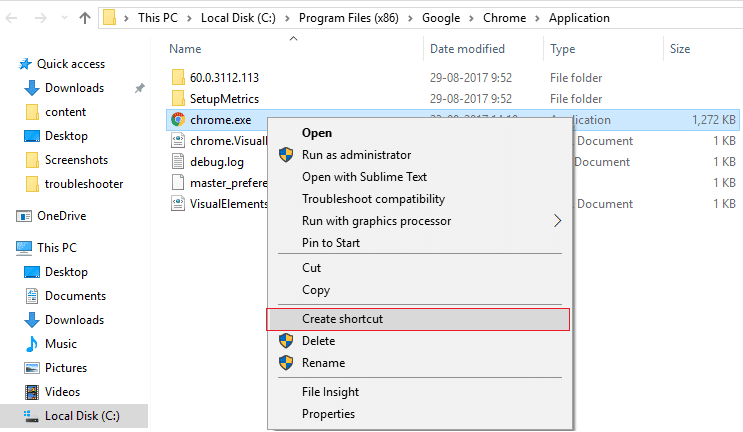
3.It ma awoodi doonto in ay abuurto shortcut ee buugga kor ku xusan, halkii, waxay ku weydiin doontaa in ay abuurto shortcut on desktop, markaas dooro Haa.( select Yes.)

4.Hadda midig-guji chrome.exe - shortcut oo u beddel Shortcut tab.
5.In the Target field, dhamaadka ka dambeeya kan u dambeeya ” ku dar meel bannaan ka dibna ku dar – ssl-version-min=tls1.
Tusaale ahaan: “C:\Program Files (x86)\Google\Chrome\Application\chrome.exe” –ssl-version-min=tls1

6.guji Codsiga oo ay ku xigto OK.
7.Tani waxay ka joojinaysaa SSLv3 Google (SSLv3)Chrome(Google Chrome) ka dibna dib u dejinaysaa routerkaaga(Router) .
Habka 3: Orod Hubiyaha File System(Method 3: Run System File Checker)
1.Riix Windows Key + X kadibna ku dhufo Command Prompt(Admin).

2. Hadda ku qor kan soo socda cmd oo ku dhufo gal:
Sfc /scannow sfc /scannow /offbootdir=c:\ /offwindir=c:\windows (If above fails then try this one)

3.Sug in habka kor ku xusan si ay u dhammeeyaan iyo marka la sameeyo dib u bilowdo PC.
Habka 4: Dib u deji Chrome(Method 4: Reset Chrome)
Fiiro gaar ah: (Note:) Hubi(Make) in Chrome uu gabi ahaanba xidhan yahay haddi aanay ka dhamaanayn hawsheeda Maareeyaha Hawsha(Task Manager) .
1. Riix Windows Key + R kadibna ku qor kan soo socda oo ku dhufo Enter:
%USERPROFILE%\AppData\Local\Google\Chrome\User Data
2.Hadda ku celi galka Default(Default folder) meel kale ka dibna tirtir galkan.

3.Tani waxay tirtiraysaa dhammaan xogta isticmaalaha Chrome-ka, bookmarks, taariikhda, cookies iyo cache.
4.Fur Google Chrome ka bacdi ku dhufo saddexda dhibcood ee ku yaala geeska kore ee midig kadibna guji Settings.

5.Hadda daaqadda Settings hoos u dhaadhac oo ku dhufo Advanced xagga hoose.

6.Markale hoos ugu dhaadhac oo guji tiirka Dib u dejinta.(Reset column.)

7. Tani waxay furi doontaa daaqad pop ah mar kale weydiinaya haddii aad rabto in aad dib u dejiso , si guji Reset si aad u sii wadato.(Reset to continue.)

Eeg haddii aad awood u leedahay inaad ku hagaajiso ERR_CONNECTION_ABORTED Chrome ka(Fix ERR_CONNECTION_ABORTED in Chrome) haddi aanad isku day habka xiga.
Habka 5: Dib u rakib Google Chrome(Method 5: Reinstall Google Chrome)
Hagaag, haddii aad isku dayday wax walba oo aad wali awoodin inaad hagaajiso qaladka markaa waxaad u baahan tahay inaad dib u soo celiso Chrome . Laakiin marka hore, hubi inaad gebi ahaanba ka saarto Google Chrome nidaamkaaga ka dibna mar kale ka soo deji halkan(download it from here) . Sidoo kale, hubi inaad tirtirto faylka xogta isticmaalaha ka dibna ku dheji mar labaad isha kor ku xusan.
Lagugula talinayaa adiga:(Recommended for you:)
- Fix Ma hagaajin karo dhalaalka shaashadda gudaha Windows 10(Fix Can’t adjust screen brightness in Windows 10)
- Sida loo hagaajiyo BackgroundContainer.dll qaladka Startup(How To Fix BackgroundContainer.dll error on Startup)
- Hagaaji Khaladaadka Adabtarka Shabakadda 31 ee Maareeyaha Aaladda(Fix Network Adapter Error Code 31 in Device Manager)
- Hagaaji Qaar ka mid ah Faylasha Cusboonaysiinta si sax ah looma saxiixin(Fix Some Update Files aren’t signed correctly)
Taasi waa waxa aad si guul leh ugu hagaajisay ERR_CONNECTION_ABORTED Chrome ka(Fix ERR_CONNECTION_ABORTED in Chrome) laakiin haddii aad wali wax su'aalo ah ka qabto hagahan markaa xor u noqo inaad ku waydiiso qaybta faallooyinka.
Related posts
Hagaaji ERR_CONNECTION_ABORTED cilad ku jirta browserka Chrome
Hagaaji Google Chrome-ka Aan Keydin Erayada sirta ah
Ku Hagaaji Youtube Aan Aan Ka Shaqeyneyn Chrome-ka [XALIYE]
Hagaaji chrome xannibaadda soo dejinta
Ku hagaaji ERR_INTERNET_DISCONNECTED gudaha Chrome
Hagaaji chrome err_spdy_protocol_error
Hagaaji Warbaahintu Ma Lagu Rari Karo Cilad Ku Jirta Google Chrome
Hagaaji Khaladaadka XAALADDA Google Chrome
Hagaaji Google Chrome Ma Cusbooneysiin
Hagaaji ERR_CONNECTION_TIMED_OUT Chrome
Hagaaji qaladka Aw Snap ee Google Chrome
Ku hagaaji ERR_CERT_COMMON_NAME_INVALID gudaha Chrome
Ku hagaaji ERR_NETWORK_CHANGED gudaha Chrome
Hagaaji Chrome Aan Ku Xidhnayn Intarneedka (laakin daalacayaasha kale way awoodaan)
Sida loo hagaajiyo PDF-yada Aan Chrome ka Furan
Sida loo hagaajiyo chrome wuu burburay
Hagaaji Shabakadda Telegram-ka oo Aan Shaqeyn
Khaladaadka Code 105 ee Google Chrome
Hagaaji cursor ama tilmaame jiirka ayaa ka dhex lumaya chrome browser
Hagaaji Chrome wuxuu u baahan yahay cilad gelitaanka kaydinta ee Android
